Sida loogu xidho aaladaha Bluetooth-ka Windows 10 (jiirka, kiiboodhka, madaxa dhegaha, afhayeenka, iwm.)
Ma haysaa Laptop, tablet, ama 2-in-1 qalab sida Surface Pro , oo leh Windows 10 ? Ma u baahan tahay inaad ku xidho aaladaha iyo agabka Bluetooth -ka, sida mouse-ka, kiiboodhka, af-hayeenka dibadda ama madaxa dhegaha? (Bluetooth)Haddii aad sameyso, casharkan wuxuu faahfaahinayaa dhammaan tillaabooyinka aad u baahan tahay si aad u marto, si aad u samayso isku xirka Bluetooth -ka ee guuleysta , gudaha Windows 10 :
FIIRO GAAR AH:(NOTE:) Sawirrada loo adeegsaday hagahan waxaa lagu sameeyay Windows 10 Abriil 2018 Cusbooneysii(Windows 10 April 2018 Update) . Haddii arrimuhu kuu muuqdaan kuwo ka duwan, waxaa laga yaabaa inaad haysato nooc ka duwan Windows 10 .
Sida loogu xidho mouse -ka Bluetooth -ka aaladda Windows 10
Talaabada ugu horeysa waa inaad hubiso in mouse-ka Bluetooth- kaagu uu batariyadiisa ku xidhan yahay oo shaqaynayo. Dabadeed, shid jiirka iyo shaqada daahfurka Bluetooth . Habkani wuu ka duwan yahay jiirka ilaa jiirka. Tusaale ahaan, mouse-ka Microsoft Sculpt Comfort mouse, waxa aad hoosta ku haysaa badhan si aad u shido mouse-ka iyo mid kale oo aad shido helitaanka Bluetooth . Jiirkaagu wuxuu lahaan karaa badhamada isku midka ah. Isticmaal badhanka si aad u shido helitaanka Bluetooth .
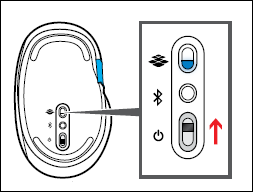
On a Microsoft Arc Touch Bluetooth mouse, on the bottom, there is only one Power/Connect button. Press and hold the button for three to five seconds, and Bluetooth discovery is turned on. The light on the bottom of the mouse blinks slowly on and off until your mouse is connected through Bluetooth. Your mouse may have a similar system.
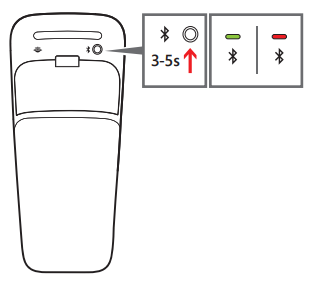
The best way is to read the user manual of your mouse, learn how to turn it on and then turn on Bluetooth discovery.
Marka taas la sameeyo, shid Bluetooth kaaga Windows 10 kumbuyuutarka ama aaladda, adoo isticmaalaya tilmaamaha hagahan: 2 siyaabaha loo damiyo Bluetooth-ka, gudaha Windows 10(2 ways to turn Bluetooth on or off, in Windows 10) . Taas ka dib, waa markii aad ku xidhi lahayd kaaga Windows 10 PC qalabka aad rabto, iyada oo loo marayo Bluetooth . Marka hore(First) , fur app Settings(open the Settings app) . Markaas, aad Devices ka dibna u tag "Bluetooth & qalabyada kale."("Bluetooth & other devices.")

Furaha Bluetooth(Bluetooth) waa inuu shid(On) , sida sawirka hoose. Haddii aysan ahayn, deji shid(On) . Kadib, dhagsii ama taabo "+Add Bluetooth or other device."

Saaxirkii " Ku dar qalab"("Add a device") waa la soo bandhigay. Halkan, dooro Bluetooth .

Waxaa lagu tusay liiska aaladaha Bluetooth -ka ee ka jira agagaarkaaga. Guji(Click) ama ku dhufo magaca aaladda Bluetooth - ka ee aad doonayso inaad ku xidho. Xaaladeena, waxaan dooranay "Arc Touch Mouse SE." Magaca mouse-kaagu wuu ka duwanaan karaa(Bluetooth)

Windows 10 waxay ku bixisaa dhawr ilbiriqsi si ay ugu xidho mouse-ka Bluetooth -ka ee la doortay oo uu dejiyo. Marka la sameeyo, waxay sheegaysaa inay diyaar u tahay inay tagto. Riix La Sameeyay(Done) .

Waxa kale oo aad heli doontaa ogeysiin gudaha Xarunta Waxqabadka(Action Center) , sida tan hoose.

Hadda waxaad ku isticmaali kartaa mouse-ka Bluetooth -ka Windows 10 kombiyuutarkaaga ama qalabkaaga.
Sida loogu xidho kiiboodhka Bluetooth -ka aaladda Windows 10
Talaabada ugu horeysa waa inaad hubiso in kiiboodhka Bluetooth- kaagu uu batariyadiisa ku xidhan yahay oo shaqaynayo. Ka dib, shid kiiboodhka iyo helitaanka Bluetooth . Habkani wuu ka duwan yahay kiiboodhka ilaa kiiboodhka. Tusaale ahaan, kiiboodhka Microsoft Wedge Mobile , waxa aad haysataa laba badhan oo aad ku shidayso kiiboodhka iyo mid gooni ah oo aad shidayso helitaanka Bluetooth . Kiiboodhkaagu waxa uu yeelan karaa badhamada la midka ah.

Kiiboodhka kale, sida Logitech Bluetooth Illuminated Keyboard K810 , waxaa laga yaabaa inaad u baahato inaad riixdo badhanka dhabarka si aad u shido helitaanka Bluetooth .

Sida ugu fiican waa in aad akhrido buug-gacmeedka kiiboodhkaga, aad barato sida loo shido, kadibna aad shido helitaanka Bluetooth .
Ka dib markaad bilawdo helitaanka Bluetooth ee kumbuyuutarkaaga, shid Bluetooth gudaha Windows 10 , adoo isticmaalaya hagahan: 2 siyaabood oo loo dami karo Bluetooth, gudaha Windows 10(2 ways to turn Bluetooth on or off, in Windows 10) .
Markaas, fur Settings app(open the Settings app) , aad Devices ka dibna " Bluetooth & qalabyada kale." (Bluetooth & other devices." )Furaha Bluetooth(Bluetooth) waa inuu shidnaa(On) . Haddii aysan ahayn, deji shid(On) . Kadib, dhagsii ama taabo "+Add Bluetooth or other device."
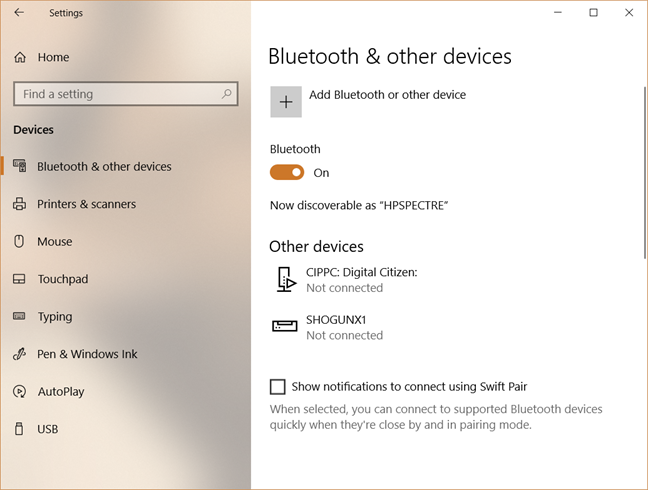
Saaxirkii " Ku dar qalab"("Add a device") waa la soo bandhigay. Dooro bluetooth(Bluetoo) waxaana lagu tusayaa liiska aaladaha Bluetooth -(th) ka ee Windows 10 la helay.
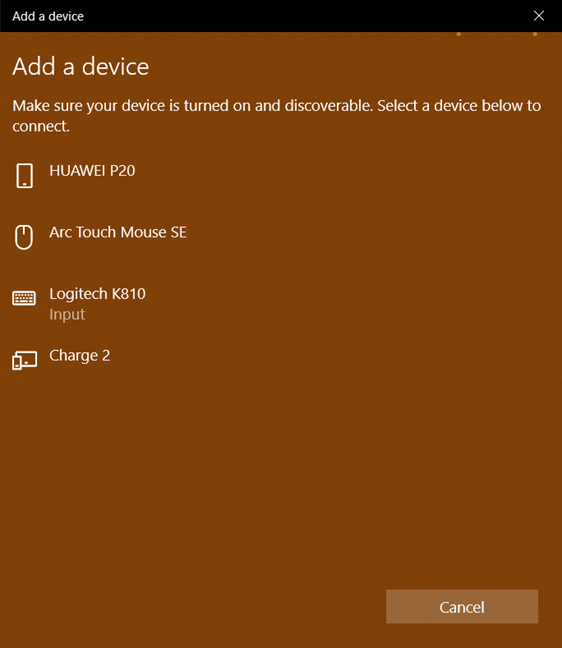
Guji(Click) ama ku dhufo magaca kiiboodhka Bluetooth(Bluetooth keyboard) - ka ee aad rabto inaad ku xidho. Xaaladeena , waxaan dooranay Logitech K810 . Windows 10 waxa uu soo bandhigayaa koodka PIN oo ku waydiinaya in aad ku qorto kiiboodhka Bluetooth-(Bluetooth keyboard) ka si uu u sii wado lamaanaynta. Ku qor koodhka kumbuyuutarka oo ha iloobin inaad riixdo furaha Gelida(Enter) marka aad dhameysato.

Kadib markaad gasho PIN -ka , Windows 10 ayaa ku rakibaya kiiboodhka. Dhowr ilbiriqsi ka dib, waxay kuu sheegaysaa inay diyaar u tahay inaad tagto. Guji(Click) ama taabo La sameeyay(Done) , oo waxaad ku isticmaali kartaa kiiboodhkaaga Bluetooth -ka Windows 10 PC ama qalabkaaga.
Sida loogu xidho madaxa dhegaha ee Bluetooth -ka, af-hayeenka ama qalab kale Windows 10
Habka loogu xidho noocyada kale ee aaladaha Bluetooth kaaga Windows 10 PC, waa la mid sida kan isku xidhka mouse-ka. Daar aaladda Bluetooth- ka ee aad doonayso inaad ku xidho, hubi in daahfurka Bluetooth -ku ku bilaabmay, ka dibna isticmaal tilmaanta aanu wadaagnay ee ku xidhidhiyaha mouse -ka Bluetooth -ka. (Bluetooth)Waxa kaliya ee ay ku kala duwan yihiin waa in aad doorato qalabkaaga, halkii aad ka isticmaali lahayd jiirka, saaxiraha "Ku dar qalab"("Add a device") .
Sida looga saaro ama looga gooyo aaladaha Bluetooth ka Windows 10
Marka aad dhammayso isticmaalka qalab gaar ah oo Bluetooth ah, waad ka saari kartaa ama ka goyn kartaa. Mid ka mid ah dariiqooyinka degdega ah ee lagu gooyn karo waa in la damiyo Bluetooth gudaha Windows 10(turn off Bluetooth in Windows 10) . Si kastaba ha ahaatee, markaad tan sameyso, dhammaan qalabka Bluetooth -ka ayaa go'aya.
Haddii aad rabto in aad ka saarto hal qalab oo Bluetooth ah oo aad ka tagto kuwa kale ee ku xidhan, fur Settings app(open the Settings app) oo aad Devices ka dibna " Bluetooth & qalabyada kale." (Bluetooth & other devices.")Waxaa lagu tusayaa dhammaan aaladaha Bluetooth -ka ee ku xiran, dhanka midig. Dooro midda aad rabto in aad ka jarto adigoo gujinaya ama ku dhufanaya magaciisa. Markaa waxaad arkaysaa hal ama laba badhan. Taabo "Jin xidhiidhinta."("Disconnect.")

Si aad hadhow ugu xidho, dooro isla aaladda oo tabo "Connect."
Ikhtiyaarka goynta aaladda Bluetooth waxay u muuqataa inta badan sameecadaha iyo kuwa ku hadla. Uma arki kartid jiirarka Bluetooth-(Bluetooth mice) ka iyo kiiboodhka. Marka aad doorato mouse-ka Bluetooth -ka ama kiiboodhka, waxa kaliya oo aad haysataa ikhtiyaarka ah in aad "ka saarto qalabka." ("Remove device.") Guji(Click) ama ku dhufo oo xaqiiji doorashadaada adigoo riixaya Haa(Yes) .

Jiirka Bluetooth(Bluetooth) -ka ee la doortay ama kiiboodhka ayaa hadda laga saaray liiska aaladaha ku xidhan Bluetooth . Haddii aad u baahan tahay inaad mar kale isticmaasho, waa inaad raacdaa tilmaamahayagii hore ee isku xidhka.
Gabagabo
Sida aad arki karto, ma adka in la isku xidho oo lagu xidho jiirarka Bluetooth(Bluetooth mice) , kiiboodhka, madax-madaxeedyada iyo aaladaha kale Windows 10 PC-yada iyo aaladaha. Nidaamku waa mid degdeg ah oo aan xanuun lahayn ilaa aad qabtid arrimaha darawalka ama baytariyadu si fiican ugu shaqayn waayaan qalabkaaga Bluetooth -ka. Haddii aad wax su'aalo ah ama dhibaatooyin ah ka qabtid habraacyada lagu faahfaahiyey hagahan, faallo ku reeb xagga hoose, waxaanan isku dayi doonnaa inaan ku caawinno.
Related posts
Sida loo shido Bluetooth-ka Windows 10: 5 siyaabood
Sida loogu tijaabiyo RAM kaaga aaladda Windows Memory Diagnostic
5 siyaabood oo looga saaro darawalka adag ee dibadda ama USB Windows 10
Sida loo uninstall darawallada ka Windows, in 5 tallaabo
Shuruudaha nidaamka: kumbuyuutarkaygu ma socon karaa Windows 11?
3 siyaabood oo loogu xidhi karo kormeeraha dibadda ee laptop-ka Windows 10
Sida looga soo galo UEFI/BIOS Windows 11 (7 siyaabood) -
7 shay oo aad ku samayn karto qalabka Maamulka Disk-ga, gudaha Windows
Sida loo shaqsiyeeyo Dejinta AutoPlay ee Windows dhammaan warbaahinta iyo aaladaha
Sida loo habeeyo goobaha mouse-ka iyo dareenka, gudaha Windows 10
Sida loo xalliyo dhibaatooyinka Qalabka Cilad-sheegida ee DirectX
3 siyaabood oo aad ku arki karto processor-ka ku jira PC-gaaga, xawaarihiisa, heerkulkiisa, iwm.
5 siyaabood oo dib loogu magacaabi karo darawal kasta oo ku jira Windows 10
Waa maxay faylka ICM? Sida loo isticmaalo in lagu rakibo profile midabka, gudaha Windows 10?
Waa maxay lambarka taxanaha ah ee Windows PC, Laptop-ka, tablet-ka, iwm?
Sida loogu isticmaalo Kormeeraha Kheyraadka gudaha Daaqadaha
7 siyaabood oo lagu hagaajin karo iftiinka shaashadda gudaha Windows 10
11 shay oo aad samayn karto si aad u xalliso arimaha kamaradaha webka ee Skype
Waa maxay SSD TRIM, maxay faa'iido u leedahay, iyo sida loo hubiyo in uu shid yahay
Sida loogu daro daabacaha maxalliga ah kumbuyuutarkaaga Windows 10, adoo isticmaalaya fiilada USB
